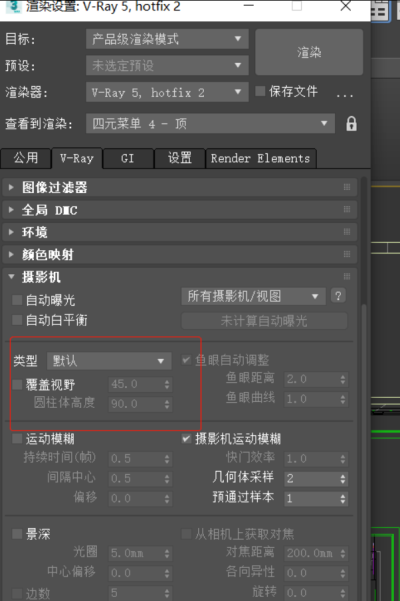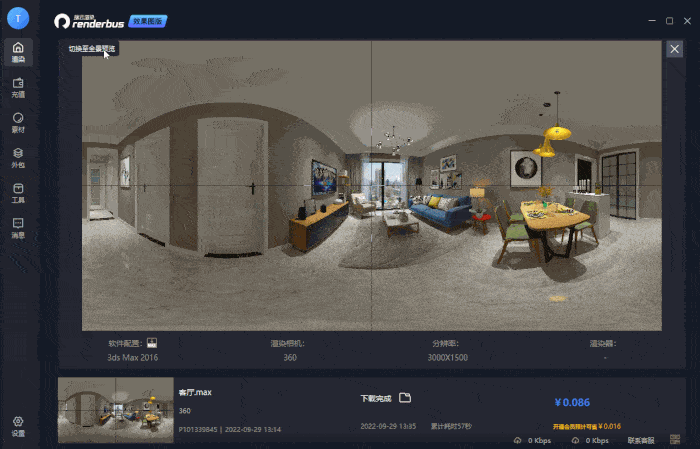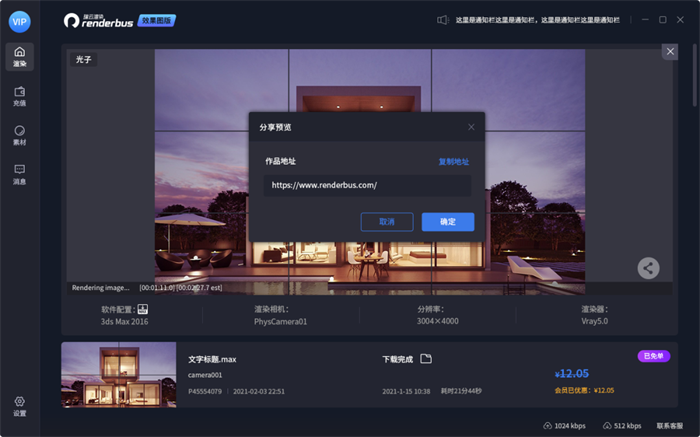3dmax渲染全景图设置 3dmax全景图渲染参数 |
您所在的位置:网站首页 › 3dmax全景大图渲染参数 › 3dmax渲染全景图设置 3dmax全景图渲染参数 |
3dmax渲染全景图设置 3dmax全景图渲染参数
|
相信大家在网上也看到一些类似360°全景图的制作教程,但是学的都比较零零散散,讲的也都不是很详细,以下是一些业内人士通常使用的较好的 3ds Max 全景图设置方式和 V-Ray 渲染参数的总结,希望能够帮到大家!
第一步:打开全景图工作模式 先从3Dmax渲染参数设置及相机的设置开启我们的全景图工作模式。 我们可以随意打开一个我们想要渲染的一个场景,首先打一个普通的相机,然后调整相机的位置摆在中间的位置(记住一定要摆在中间的位置)。要是摆在偏离中间的位置渲染360°的时候出现画面不全观看角度不好的情况。
第二步:摄像机参数 调整摄像机的参数设置,大家一定要记住一点就是我们所设置的纵横比数值一定是在2:1的像素。像我们渲染全景图对像素的要求也比较高,一般我们渲染室内360°效果图的话4000:2000也够了,那如果是我们展厅的设计渲染图我一般都会给到6000:3000的像素比(这个像素比对没有特殊要求的客户已经足够了)。
第三步:渲染参数 设置完渲染参数,我们再来看看图像采样器的设置,我一般都会选择第二项自适应确定性蒙特卡洛(如果VR是5.0-5.2渲染器选择渲染块)、然后卡锯齿的话我一般也会开启(选择第三个)这样渲染出来的像质会好一点。
第四步:设置相机角度 最重要的一点来了就是我们摄像机类型的设置,3Dmax默认状态下是视野角度45°。那我们渲染360°全景图的话一定要记住修改这两项第一、摄像机类型我们改球形第二覆盖视野我们改360。
在Renderbus瑞云渲染插件提交渲染作业,渲染完成后进行预览,如果没有问题,那么我们再将宽度与纵横比改回来重新进行一次渲染。
渲染完成的效果图我们直接在Renderbus瑞云渲染效果图客户端进行观察了,最终效果如下↓↓↓
你甚至可以在瑞云效果图客户端直接生成作品分享链接,不用再去第三方平台合成全景链接啦!没有水印!不加收合成费用!Renderbus瑞云渲染平台也提供免费试用额度,注册即可使用,感兴趣的小伙伴赶紧制作试试吧!
|
【本文地址】
今日新闻 |
推荐新闻 |